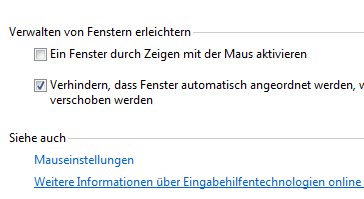Wenn Sie in Windows ein Fenster an den oberen Bildschirmrand bewegen, vergrößert es sich automatisch auf Bildschirmgröße. Das ist an sich praktisch, aber nicht jeder will dieses Verhalten.
Automatisches Vergrößern abschalten in Windows 10
Unter Windows 10 schalten Sie das automatische Andocken der Fenster so aus:
Klicken Sie auf die Taste für das Startmenü
Wählen Sie Einstellungen – System – Multitasking
Deaktivieren Sie den Schalter Automatische Anordnung von Fenstern durch das System zulassen…

Vergrößern in Windows 7 und Windows 8.1 abschalten
Öffnen Sie im Startmenü von Windows die Systemsteuerung.
Klicken Sie danach auf Erleichterte Bedienung – Funktionsweise der Maus ändern.
Aktivieren Sie die Option Verhindern, dass Fenster automatisch angeordnet werden…
Nach einem Klick auf Ok ist die automatische Fenster-Vergrößerung abgeschaltet.